 Trenger du å gjenopprette slettede filer fra en HFS- eller HFS+-partisjon på en Mac? Eller kanskje du har mistet hele partisjonen og vil gjenopprette den? Uansett om du selv har slettet dataene fra partisjonen eller datatap skjedde på grunn av et virus, finnes det et par metoder du kan prøve for å gjenopprette filene dine.
Trenger du å gjenopprette slettede filer fra en HFS- eller HFS+-partisjon på en Mac? Eller kanskje du har mistet hele partisjonen og vil gjenopprette den? Uansett om du selv har slettet dataene fra partisjonen eller datatap skjedde på grunn av et virus, finnes det et par metoder du kan prøve for å gjenopprette filene dine.
I denne artikkelen skal vi dekke de mest effektive datagjenopprettingsløsningene som kan hjelpe deg med HFS-gjenoppretting.
Alt du trenger å vite om HFS-gjenoppretting
Et filsystem avgjør hvordan filene dine navngis, lagres og åpnes. HFS/HFS+ (Hierarchical File System, også kjent som Mac OS Extended) er filsystemer utviklet av Apple, og brukt i stor grad på eldre Macintosh-harddisker. Av de to er HFS praktisk talt foreldet. HFS+ har også i stor grad blitt erstattet av APFS (Apple File System) – som er bedre egnet for SSD-er.
Imidlertid er HFS+ kompatibilitet med eldre Mac-er (macOS 10.12 og tidligere) og bedre egnethet for mekaniske harddisker årsaken til at det fortsatt er populært. Funksjoner som journalføring og muligheten til å konfigurere skille mellom store og små bokstaver bidrar også til dets levetid.
Når man snakker om datagjenoppretting fra en HFS/HFS+-partisjon – så lenge du har det rette verktøyet og følger riktig datagjenopprettingsskikk, kan du gjenopprette dine slettede filer. Men hva er riktig datagjenopprettingsskikk? I hovedsak må du huske følgende punkter:
| Tips | Beskrivelse |
| 🚫 Unngå å skrive nye filer til stasjonen | Dine slettede filer er gjenopprettbare, så lenge nye data ikke skriver over dem. Så, unngå å bruke stasjonen din til du må utføre datagjenoppretting (automatisk opprettede systemfiler kan også redusere sjansene for datagjenoppretting). |
| ❓ Bestem hva som forårsaket datatapet | Samtidig som datatap på grunn av logiske skader som korrupsjon, malware-angrep og utilsiktet sletting kan reverseres ved bruk av egenhjelpsmetoder, bør fysisk skadede stasjoner ses av en ekspert. Klikkelyder, gnissing og pipelyder er de vanligste indikasjonene på en fysisk skadet harddisk. |
| 🔍 Bruk et pålitelig datagjenopprettingsprogram | Pass på at du velger et datagjenopprettingsprogram som støtter HFS/HFS+ partisjoner, og som har et godt rykte. Den første datagjenopprettingsskanningen er vanligvis den mest vellykkede. |
Siden HFS/HFS+ kan konfigureres til å være store- og småbokstavfølsom, er det viktig å velge et program for datagjenoppretting som gjenkjenner dette. Et program for datagjenoppretting som ikke er store- og småbokstavfølsom, vil kanskje ikke kunne gjenkjenne og gjenopprette filer som har samme navn, men som kun skiller seg i store og små bokstaver.
Det er også best å lage et diskbilde av harddisken du ønsker å gjenopprette data fra. Du kan skanne dette diskketbildet av harddisken, i stedet for å skanne disken direkte. Dette forhindrer ytterligere belastning på en disk som allerede kan være logisk ødelagt og på randen av feil.
Hvordan gjenopprette data fra en HFS-partisjon på en Mac
Det er to primære DIY-metoder for datagjenoppretting fra en HFS-partisjon på en Mac. Metoden du velger, vil avhenge av ditt datatapsscenario – om du ønsker å gjenopprette spesifikke slettede filer, eller om du ønsker å gjenopprette hele partisjonen (i tilfelle partisjonen ble slettet / korrumpert). Uansett vil du trenge å laste ned tredjepartsprogrammer.
Sak 1: Gjenopprett spesifikke filer fra HFS-partisjonen
Den mest praktiske måten å gjenopprette spesifikke filer fra en HFS-partisjon, er å bruke et datarekonstruksjonsprogram. Men, det er viktig å gjøre grundige undersøkelser før du velger et program. Velg et som støtter HFS-partisjoner og har vist gode resultater.
Vår programvareanbefaling er Disk Drill siden den støtter alle større filsystemer og kan brukes til å gjenopprette data fra APFS, HFS, HFS+, NTFS/NTFS5, FAT/FAT32/exFAT og EXT3/EXT4 disker eller partisjoner.
Viktig : Så snart du oppdager at filer mangler fra din HFS/HFS+ partisjon, bør du slutte å bruke den umiddelbart. For å lykkes med en HFS data gjenoppretting, er det også viktig å starte prosessen så snart som mulig. Dette bør hjelpe med å unngå at dataene overskrives med andre filer.
Følg disse trinnene for å gjenopprette filer fra en HFS/HFS+ partisjon på en Mac med Disk Drill:
- Koble HFS/HFS+ disken til din Mac (hvis du vil gjenopprette data fra en partisjon på din Mac sin hoveddisk, hopp over dette steget).
- Last ned Disk Drill og følg instruksjonene på skjermen for å installere det.
- Start appen og velg Lagringsenheter fanen fra sidepanelet til venstre.
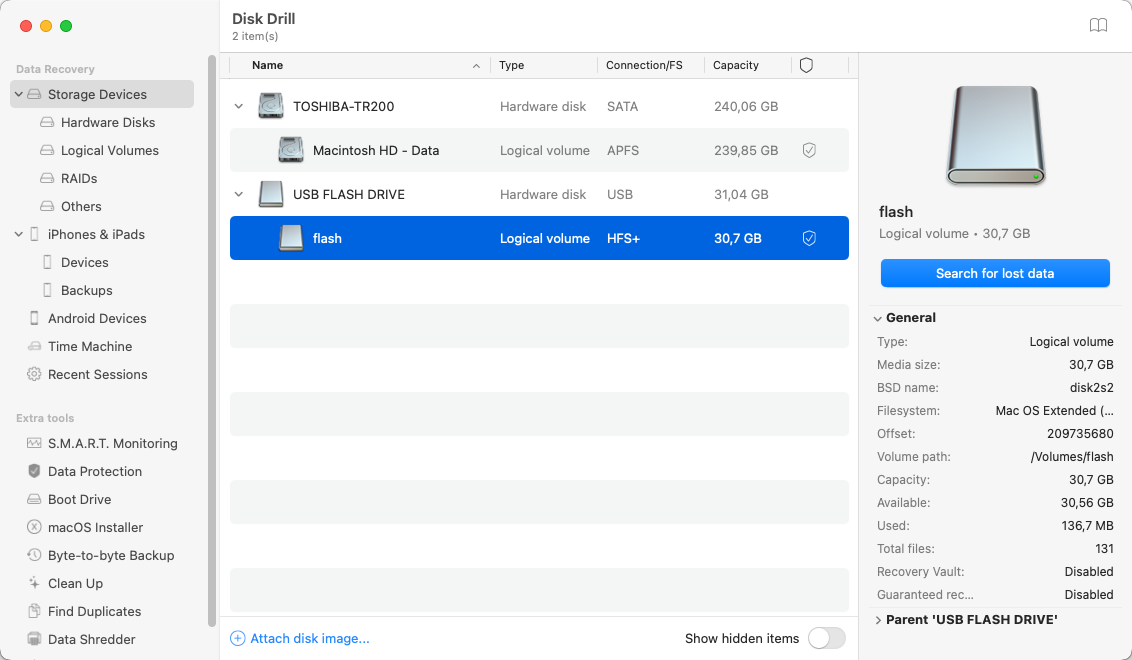
- Velg disken du trenger å gjenopprette filer fra og klikk på Søk etter tapt data knappen.
- Vent til skanningen er ferdig og klikk Gjennomgå funne elementer .
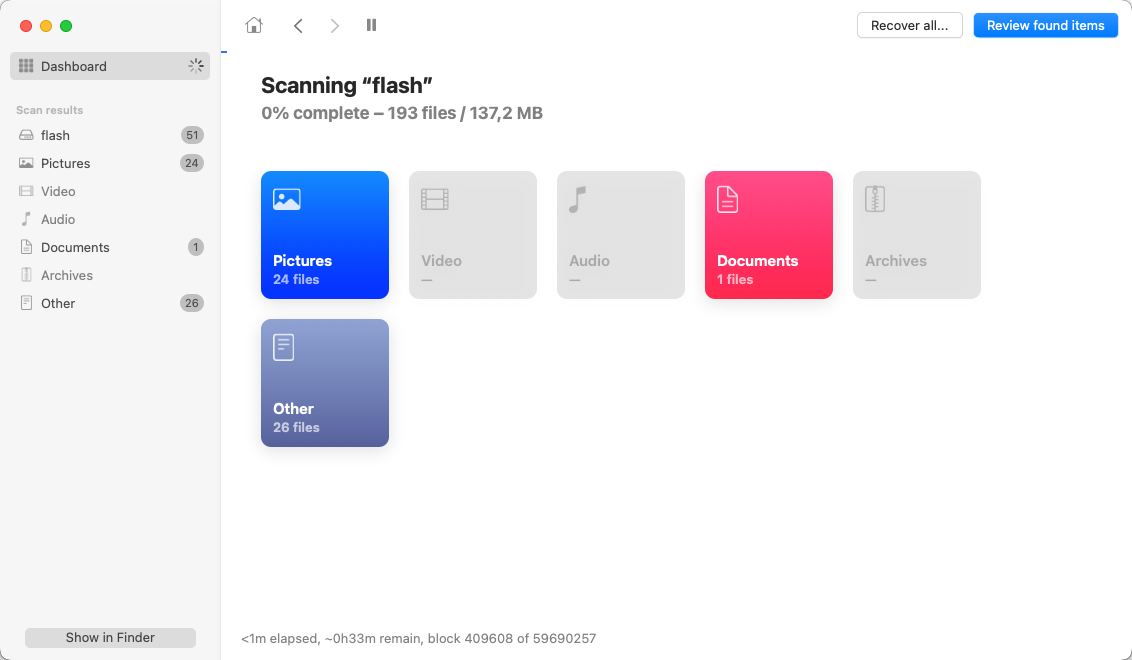
- Se gjennom filene og velg de du vil gjenopprette (bruk søkefeltet øverst til høyre eller fanene på sidepanelet til venstre for å forenkle søket). Klikk på øyeikonet ved siden av en bestemt fil for å forhåndsvise den.
- Klikk Gjenopprett .
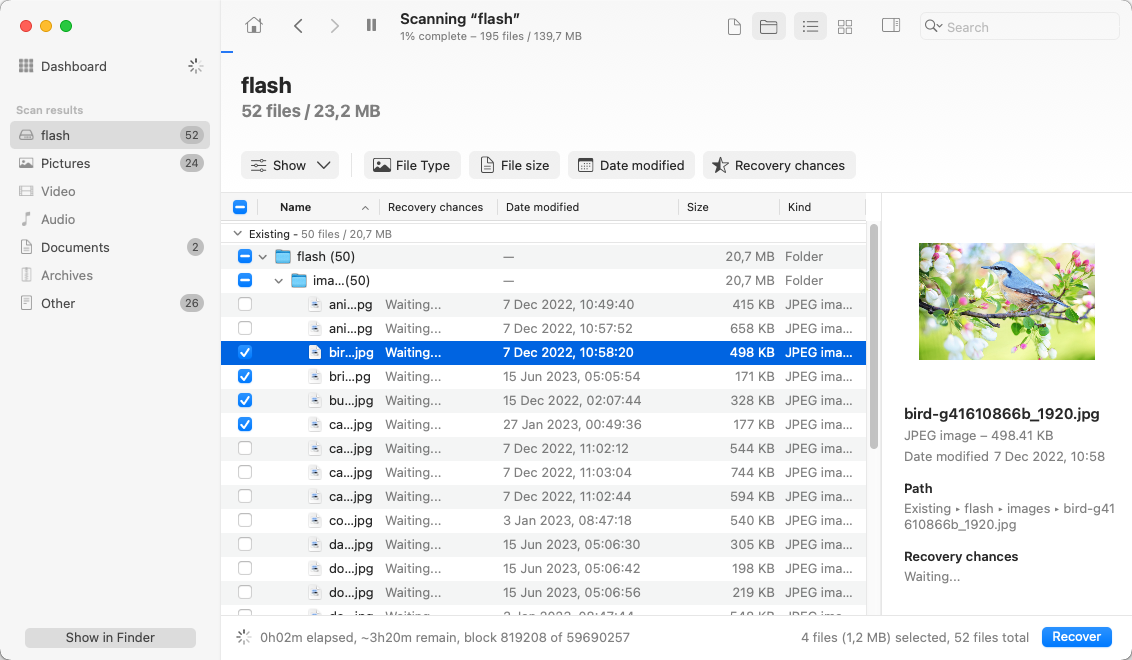
- Velg en plassering for de gjenopprettede filene (det bør være en mappe på en disk som er forskjellig fra den som ble brukt til gjenoppretting) og klikk Neste .
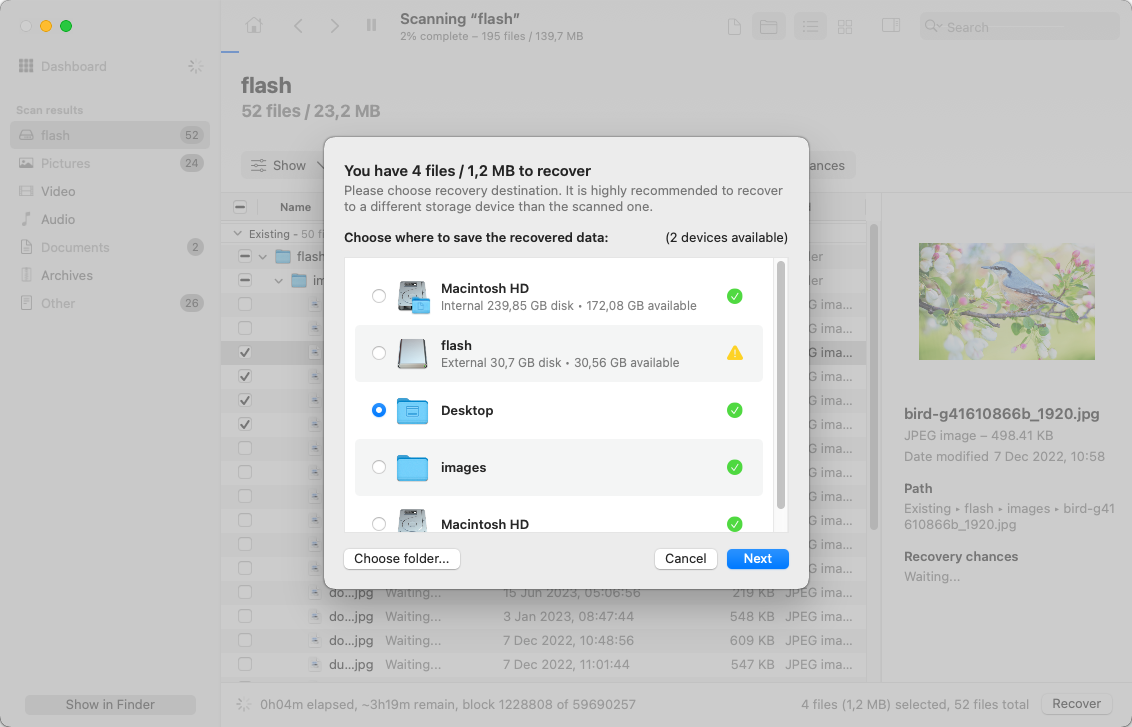
Disk Drill har en gratis prøveversjon som lar deg skanne partisjonen og forhåndsvise de funnede filene. Så hvis du faktisk vil fullføre HFS/HFS+ partisjonsgjenopprettingen, må du kjøpe pro-versjonen.
Tilfelle 2: Gjenopprett hele HFS-partisjonen
Hvis du trenger å gjenopprette hele HFS- eller HFS+-partisjonen på en Mac, bør du prøve å gjøre det med TestDisk. Det er en gratis open-source data recovery-applikasjon som har evnen til å gjenopprette slettede, tapte eller skadede partisjoner.
Merk : Denne HFS-gjenopprettingsprogramvaren skal kunne gjenopprette en slettet partisjon kun hvis datatapet ble forårsaket av en menneskelig feil eller malware. Hvis stasjonen som inneholder partisjonen har fysisk skade, kan det hende du må få hjelp fra et profesjonelt datasenter for gjenoppretting.
Imidlertid har TestDisk et tekstbasert brukergrensesnitt. Så det kan være litt komplisert å navigere i dette programmet og gjenopprette en tapt HFS+-partisjon for brukere som ikke har mye erfaring med å bruke slike programmer.
Før du går videre med prosessen for å gjenopprette partisjonen, må du installer TestDisk . Den enkleste måten å gjøre dette på er ved hjelp av Homebrew via Terminal. Slik installerer du TestDisk på din Mac:
- Start Terminal (gå til Launchpad og skriv Terminal i søkefeltet).
- Kopier og lim inn følgende kommando i Terminal-vinduet og trykk Tilbake:
/bin/bash -c "$(curl -fsSL https://raw.githubusercontent.com/Homebrew/install/master/install.sh)"
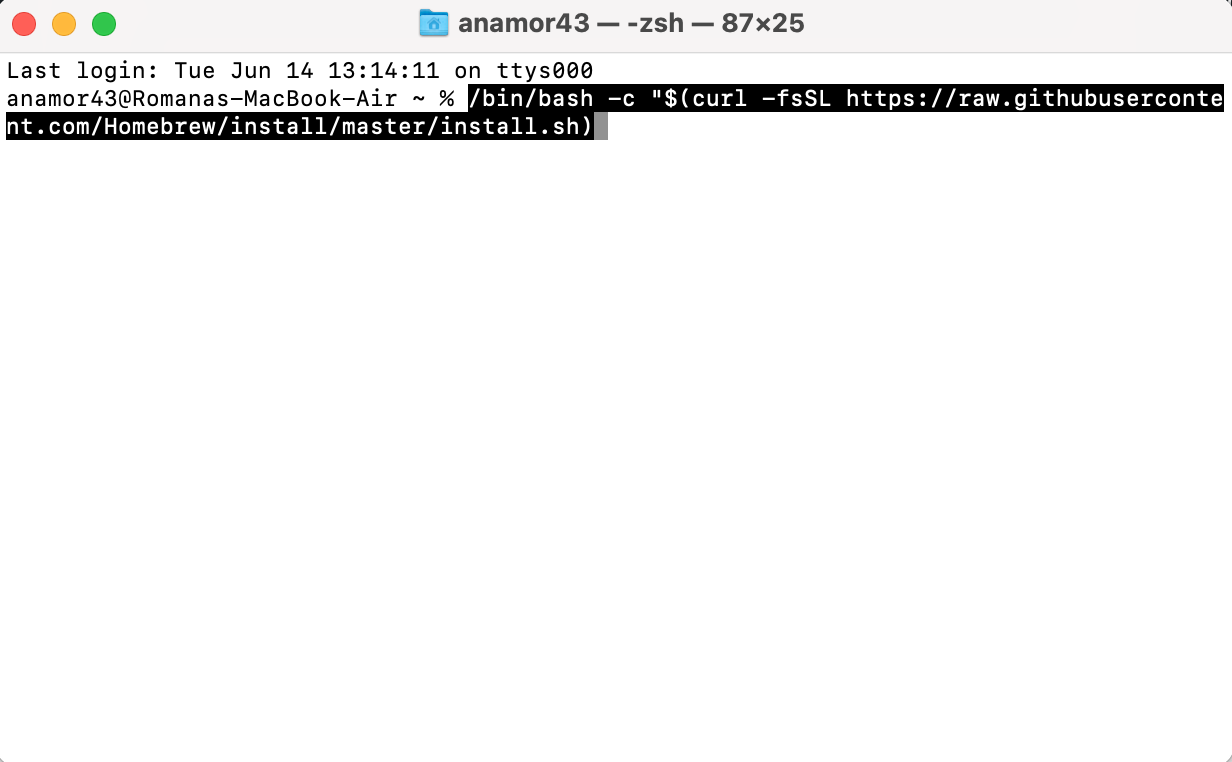
- Åpne Terminal og skriv inn
brew install testdisk, og trykk Tilbake.
Følg disse trinnene for å fullføre en HFS-diskgjenoppretting med TestDisk på en Mac:
- Skriv
sudo testdiski Terminal og trykk Tilbake for å starte TestDisk . - Velg Opprett en ny loggfil og trykk Tilbake.
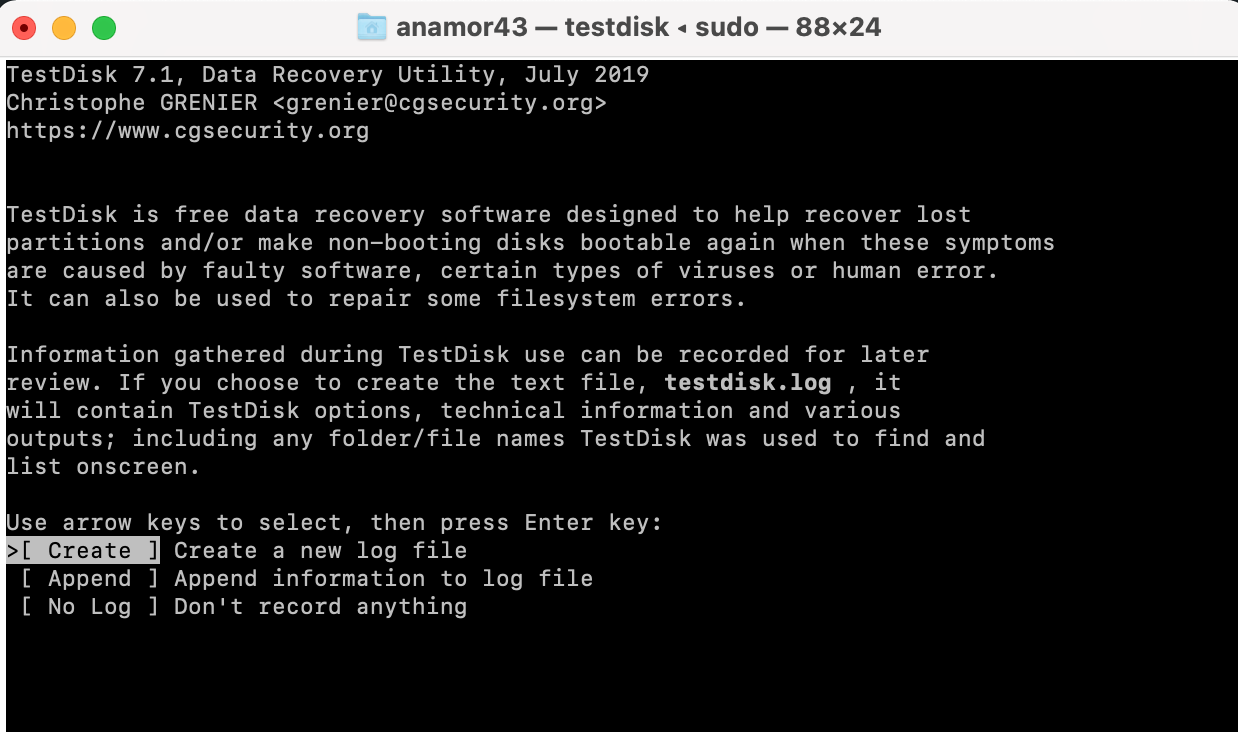
- Velg stasjonen som inneholder den tapte eller slettede partisjonen.
- Velg typen partisjonstabell og trykk Tilbake.
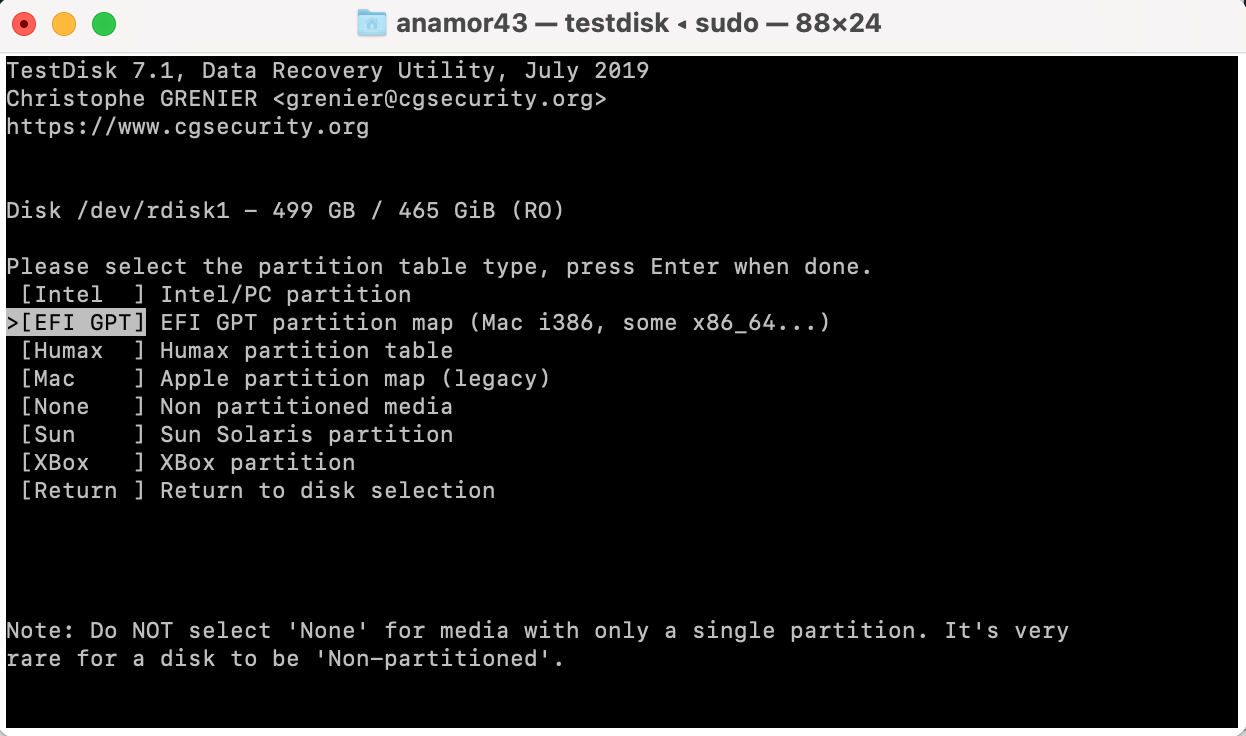
- Velg Analyser gjeldende partisjonsstruktur og søk etter tapte partisjoner , og trykk Tilbake.
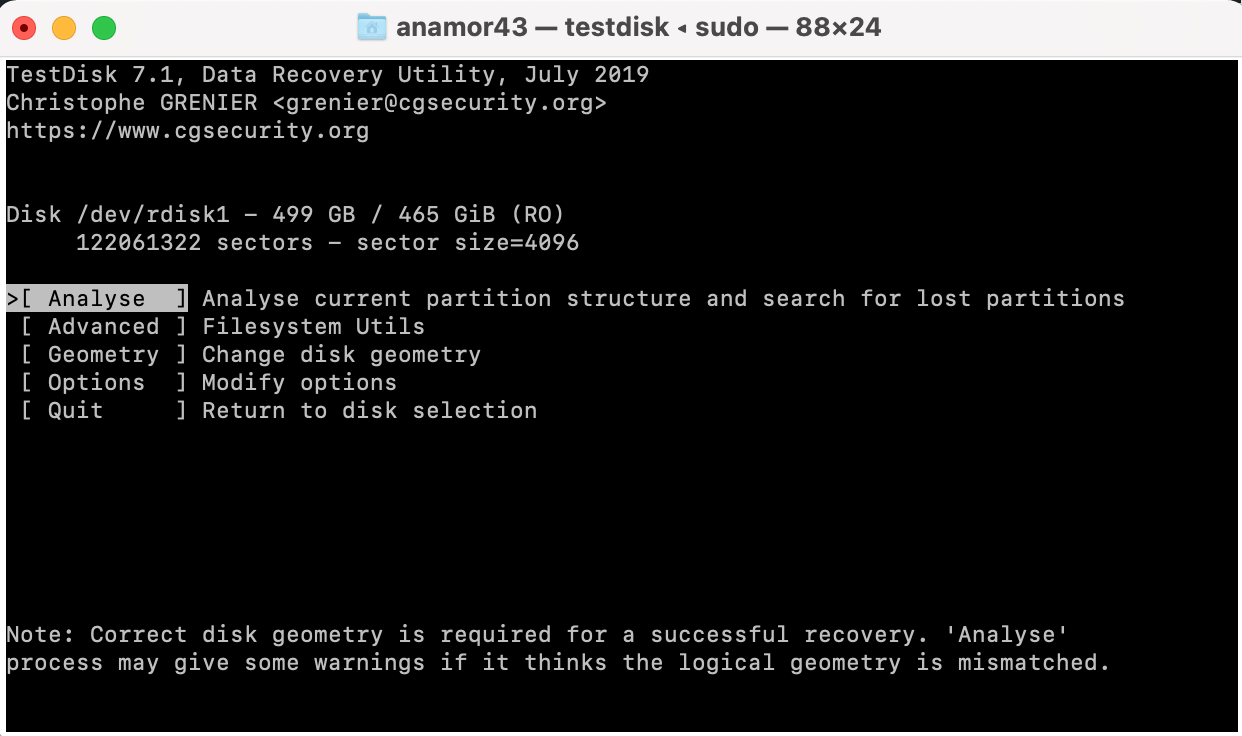
- Vent til Hurtigsøk er ferdig for å se de funne partisjonene.
- Hvis skanningen avdekket den tapte partisjonen, velg den og velg alternativet Skriv . Hvis ikke, velg alternativet Dypere søk og trykk Tilbake.
Hvordan gjenopprette data fra en HFS-partisjon på Windows
Mens Windows ikke lar deg utforske innholdet på en HFS-formatert disk, kan tredjepartsverktøy som Disk Drill oppdage disken og gjenopprette data fra den.
Windows vil sannsynligvis be deg om å formatere stasjonen så snart du kobler den til. IKKE formatere stasjonen. Bare lukk meldingen og start datarekonstruksjonsprosessen. Hvis du velger å bruke Disk Drill, vil datarekonstruksjonstrinnene være de samme som på Mac. Som Windows-bruker kan du også dra nytte av Disk Drills gratis prøveversjon, som lar deg gjenopprette opptil 500 MB data gratis.
Konklusjon
Når det gjelder gjenoppretting av HFS/HFS+ partisjoner eller stasjoner, avhenger resultatene av datagjenoppretting i stor grad av hvor raskt du handler og om dataene allerede er blitt overskrevet eller ikke. Derfor finnes det ingen løsning som garanterer en 100% gjenopprettingssuksess.
Det er alltid en god idé å være forberedt på det verste. Og den beste måten å gjøre det på er å regelmessig sikkerhetskopiere dataene dine (for eksempel med Time Machine) slik at hvis du sletter viktige filer eller mister en partisjon, har du en enkel måte å gjenopprette dataene på.




